ستانيسلاف بولتيف
ماذا تفعل عندما يرفض الكمبيوتر فجأة التمهيد بدون سبب؟ إذا تم شراؤه مؤخرًا وكان تحت الضمان ، فسيكون الخيار الأفضل هو الاتصال مركز خدمات. خلاف ذلك ، إذا كان مثل هذا المركز بعيدًا أو انتهت فترة الضمان بالفعل ، فيمكنك محاولة القيام بكل شيء بنفسك وتشخيص وتحديد سبب المشاكل.
ألاحظ أن هذه المقالة سوف تتطلب من القارئ على الأقل الصغير معرفة أساسيةحول جهاز الكمبيوتر ، ومكان وجوده ، وسبب الحاجة إلى هذه التفاصيل ، وبالطبع الاهتمام بفهم المشكلة ومحاولة القيام بكل شيء بنفسك. سيكون من الجيد أن يكون لديك جهاز كمبيوتر ثان أو صديق يرغب في مساعدتك. أضمن طريقة لاختبار أداء مكون معين هو إدخاله في كمبيوتر آخر ومعرفة كيف يتصرف هناك. إذا رفضت بطاقة الفيديو ، على سبيل المثال ، العمل في جهاز الكمبيوتر الخاص بك وفي جهاز صديق ، فهذا يشير بالتأكيد إلى الحاجة إلى استبدالها.
بادئ ذي بدء ، من الضروري التمييز بين فشل البرامج والأجهزة. الأكثر ضررًا ، كما قد تتخيل ، هو الأعطال من النوع الأول. عندما يكون سبب مرض الكمبيوتر المفاجئ هو الإجراءات غير الصحيحة لأي برنامج أو نظام التشغيل. يمكن إجراء هذا التمييز في حد ذاته بصريًا وعن طريق الأذن ، مع مراقبة عملية تحميل الكمبيوتر بعناية. داخل كتلة النظامهناك مكبر صوت نظام - مكبر صوت الكمبيوتر ، والذي يعمل كأبسط أداة تشخيصية. إذا أصدر صوتًا قصيرًا ، واستمر التنزيل ، فبإمكاننا القول بدرجة عالية من الثقة أن الأجزاء الداخلية للكمبيوتر مرتبة. على الرغم من أن هذا ليس هو الحال دائمًا ، إلا أننا سنناقش أدناه.
أولاً ، دعونا نلقي نظرة على كيفية تشغيل الكمبيوتر. بعد أن يقوم المستخدم بالنقر فوق المفتاح الموجود على مصدر الطاقة أو واقي زيادة التيار ، بشكل عام ، يقوم بتوصيل الكمبيوتر بالشبكة ، يبدأ مزود الطاقة في تزويد اللوحة الأم بجهد احتياطي قدره +5 فولت على السلك الأرجواني ، وهو دبوس التاسع من موصل الطاقة الرئيسي 20 أو 24 دبوس. تحتوي العديد من اللوحات الأم الحديثة على مؤشر LED يضيء عند وجود جهد الاستعداد ، مما يشير إلى أن الطاقة قيد التشغيل وجاهزة للتشغيل. على سبيل المثال ، في لوحات ASUSيوجد مؤشر LED الأخضر بالقرب من فتحات PCI أو قليلاً إلى اليمين وأسفلها. بعض لوحات MSIوجود مؤشر LED أحمر بجوار فتحات PCI. بشكل عام ، اقرأ التعليمات الخاصة باللوحة الأم حول إمكانياتها ووظائفها - لن تؤذي بأي حال من الأحوال. بعد الضغط على زر الطاقةحالتك ، مزود الطاقة هو اختبار ذاتي وإذا كان كل شيء على ما يرام ، يعطي إشارة اللوحة الأمأنه على قيد الحياة على شكل جهد كهربائي على السلك الرمادي ، والاتصال الثامن هو Power Good. إذا لم تكن هناك طاقة أو كانت الوحدة معيبة ، فلن يتم توفير هذا الجهد ولن يتم تشغيل الكمبيوتر.
نصف ثانية بعد الاستلام اللوحة الأمتبدأ إشارة الطاقة الجيدة في تهيئة المعالج. إذا كان مريضًا ، فسيتعطل النظام ، للأسف ، على الفور تقريبًا دون أي إشارات. في الحالة التي لا يكون فيها كل شيء سيئًا جدًا وتكون وحدة المعالجة المركزية في حالة جيدة أو تقريبًا ، يتم إجراء فحص ذاكرة الوصول العشوائيومحول الفيديو.
إذا لم يتم العثور على أي مشاكل للوهلة الأولى ، يتم فحص المجموع الاختباري لـ BIOS (بمعنى آخر ، التكامل) ويتم نقل الكود القابل للتنفيذ إلى ذاكرة الوصول العشوائي. إذا كانت هناك أي مشاكل في الذاكرة أو بطاقة الفيديو ، فسيتم إصدار إشارات خطأ من خلال مكبر صوت النظام. لم تظهر الشاشة بعد ، لذا فإن الصوت هو الطريقة الوحيدة لإخبار المستخدم بالمشكلات. يتم اختبار الشرائح.
بعد ذلك ، عندما يتم فك ضغط BIOS في ذاكرة الوصول العشوائي ، سيبدأ التمهيد الفعلي للنظام. عند بدء تشغيل لوحة المفاتيح ، والتحقق من البرامج الثابتة لبطاقة الفيديو ، تظهر شاشة الكمبيوتر أخيرًا. مشاكل مع Video BIOS - ستكون هناك محاولة لاستخدام المدمج في نظام BIOSبرنامج تشغيل الفيديو لتشغيل الشاشة بطريقة ما وأقسم للمستخدم بالنص أخطاء النظام. إذا كانت كتلة تمهيد BIOS على ما يرام ، لكنها في حد ذاتها مريضة بعض الشيء ، فستظهر رسالة على الشاشة ، مثل "خطأ cheksum BIOS" ، أي خطأ في المجموع الاختباري.
إذا كان كل شيء على ما يرام ، يتم تهيئة المعالج بالكامل ، ويتم تحديد طرازه وتردده وأوضاع التشغيل. تتم قراءة محتوى SPD - دائرة كهربائية صغيرة على وحدات الذاكرة ، يتم فيها تحديد خصائص تشغيلها - التردد والتوقيت. يتم اختبار الذاكرة لمعرفة ما إذا كان أي من البنوك قد فشل. إذا لم يتم إدخال الوحدات النمطية بالكامل في الفتحات أو كانت معيبة تمامًا ، فسيتوقف التنزيل في المرحلة السابقة. عندما قام المستخدم بتغيير خصائص العمل ، أي أنه شارك في رفع تردد التشغيل ، وفشل ، فقد يتجمد الكمبيوتر هنا. لحسن الحظ ، تعلمت اللوحات الأم الحديثة كيفية التعامل مع مثل هذه الأخطاء بشكل صحيح ، وإرجاع القيم الافتراضية (افتراضيًا ، كما يقولون) ، بعد إيقاف تشغيل الطاقة ، إذا تم اكتشاف تداخل في BIOS وانقطع التمهيد في هذه المرحلة .
ثم يقوم الكمبيوتر بفحص نفسه بحثًا عن أي أجهزة إضافية - الشبكة ، وبطاقة الصوت ، والمودم ، وأنواع مختلفة من وحدات التحكم المتوفرة في النظام. إذا كان كل شيء على ما يرام هنا ، فسيتم إصدار صفير قصير يشير إلى أنه لم يتم العثور على أي شيء مهم لصحة الدواخل ويتعلق الأمر بمحركات الأقراص الثابتة ومحركات الأقراص الضوئية ومحركات الأقراص. يحاول BIOS العثور على كتلة تمهيد على محركات الأقراص الحالية وبعض محركات الأقراص ، إذا كنا نتحدث عن الأقراص المرنة أو محركات الأقراص الثابتة ، فسيتم قراءة الكتلة الأولى على المسار الصفري.
إذا لم يتم العثور على أي شيء ، فهناك إما نقص في محركات الأقراص في النظام ، أو وجود قدرة قابلة للتمهيد عليها - في هذه الحالة ، سيتم عرض نص الخطأ: "فشل تمهيد القرص ، أدخل قرص النظام واضغط على ENTER" أو "Non- قرص النظام أو خطأ في القرص ". الرسالة الأخيرة ليست مخيفة مثل الرسالة الأولى. ربما تكون قد قمت بتعيين الجهاز الأول للتمهيد منه (يسمى عنصر BIOS جهاز التمهيد الأول) كمحرك أقراص مرنة أو قرص مضغوط ، حيث يتم إدخال بعض الأقراص غير القابلة للتمهيد. لا حرج في هذا ، ما عليك سوى إزالته ، وبعد ذلك ، دون العثور على أي وسائط على الإطلاق ، سينتقل BIOS إلى الأجهزة المحددة التالية للتمهيد.
يستعد!
ألاحظ أنه في حالات الأعطال التالية ، قبل بدء جميع الاختبارات والعينات ، يجب عليك تنظيف الكمبيوتر تمامًا من الغبار. تأكد من أن جميع الكابلات والموصلات في مكانها وتأكد من أنها آمنة. ربما سقط نوع من الكابلات أو الكابلات تقريبًا من عشه ، حيث لم يتم إدخاله بالكامل بواسطة مجمع مهمل. وأيضًا إعادة تعيين BIOS إلى الإعدادات الافتراضية. للقيام بذلك ، افصل وحدة النظام من المنفذ ، واختر البطارية من اللوحة الأم. يبدو وكأنه جولة لامعة ، بحجم عملة الروبل. باستخدام مفك البراغي ، نضغط على المزلاج الموجود على الجانب ، وإذا لم تقفز هي نفسها ، فإننا في نفس الوقت نطحن بشيء حاد على الجانب الآخر. بعد دقيقتين ، نقوم بإدخاله مرة أخرى ، فقط لا تخلط بين القطبية! للقيام بذلك ، عليك أن تتذكر الجانب الذي كانت في القمة. ثم حاول تشغيل الكمبيوتر مرة أخرى. إذا نجح كل شيء ، نذهب إلى BIOS لضبط الوقت والتاريخ ، حيث يتم إعادة ضبطهما أيضًا وتنفس الصعداء.
الأدوات اللازمة لإصلاح الكتلة أجهزة الكمبيوتر الحديثةليس المطلوب الكثير. مفك براغي فيليبس ، متعدد المقاييس ، قد تحتاج إلى المزيد من الملاقط. العنصر الأكثر أهمية ، بالطبع ، هو رأس المستخدم. يجب أن تفكر وتتذكر ولا تتسرع في أي مكان. إذا كان هناك شيء لا يتناسب مع مكان ما ، ولا يتناسب معه ، فأنت بحاجة أولاً إلى التفكير فيما إذا كان قد تم إدراجه هنا على الإطلاق وعلى الجانب الخطأ.
غير محمل...
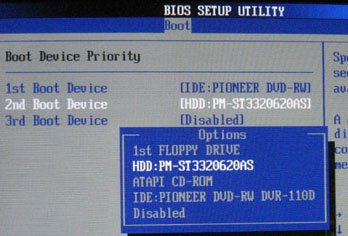
إذا رأيت أحد خيارات رسائل الخطأ عند التحميل من محرك أقراص ثابت ، فهناك عدة مواقف محتملة. في أفضل الأحوال ، بعد تجاربك ، الجهاز الذي كان قابلاً للتمهيد لا يُشار إليه ببساطة بواسطة BIOS في قائمة الأجهزة القابلة للتمهيد الممكنة. العنصر ، تسمى القائمة "أولوية جهاز التمهيد". الخيار الأفضل ، إذا كنت ترغب في تجربة أنظمة التشغيل ، هو تحديد محرك الأقراص الضوئية باعتباره الجهاز الأول ، ومحرك الأقراص الثابتة للتمهيد باعتباره الجهاز الثاني. سيصل إليه إذا لم يكن هناك قرص في محرك الأقراص ، في نفس الحالة ، إذا لم يكن التمهيد من القرص الصلب مطلوبًا ، فما عليك سوى إدخال القرص المطلوبفي محرك الأقراص والتمهيد منه. إذا كنت تعمل باستمرار مع نظام واحد فقط ، فإننا نشير إلى محرك الأقراص الثابتة باعتباره الجهاز الأول ، وإلا ، إذا نسيت قرصًا عاديًا في محرك الأقراص ، يمكنك الحصول على القليل من المتاعب عندما يتوقف الكمبيوتر فجأة عن التحميل. تعد BIOSes الحديثة أكثر سهولة في الاستخدام وتسمح لك بتحديد محرك الأقراص الثابتة ليس فقط من خلال موقعه (على سبيل المثال ، IDE و SATA1 وما إلى ذلك) ، ولكن أيضًا من خلال نموذج محدد. هل تعرف أسماء جميع المكونات الموجودة بداخل صديقك الحديدي؟
في الصفحة الأولى ، التي تسمى عادةً الرئيسية ، يمكنك العثور على معلومات حول محركات الأقراص الثابتة المتاحة أو بالأحرى التي تم اكتشافها وتهيئتها في النظام. إذا كان محرك الأقراص الثابتة لديك موجودًا ، فمن المحتمل أنه أكثر حيوية من عدمه. وإلا ، فتأكد من ضبط جميع المواضع على تلقائي وليس على لا شيء. حقيقة أنك بحاجة إلى التحديد والضغط على Enter لتحديد المعلمات ، على ما أعتقد ، ليس من الضروري ذكرها وسوف أتخطى هذه التفاصيل في المستقبل. إذا كان محرك الأقراص الثابتة لديك مدرجًا في القائمة ، فنحن نبحث عن شيء يتعلق بكلمتَي التمهيد وجهاز التمهيد. في حالتي ، يتم تخصيص قسم BIOS كامل لاحتياجات تحديد ترتيب التمهيد ، وهو ما يسمى باختصار وبشكل واضح. وقم بتعيين ترتيب التمهيد بشكل صحيح. إذا كان هناك العديد من محركات الأقراص الثابتة ، فأنت بحاجة بالإضافة إلى ذلك إلى تحديد أي منها يعمل على النظام ، أي اختيار محرك الأقراص الأول. اخرج مع حفظ التغييرات ، وأعد التشغيل وانظر.
ما زال الكمبيوتر لا يعمل؟ يبدو أن هناك مشاكل في كتلة التمهيد لمحرك الأقراص الثابتة. يجب الكتابة فوقه. إذا كان النظام مثبتًا على الكمبيوتر عائلات Windows 98 ، إذن يجب عليك التمهيد من قرص مرن أو قرص يحتوي على نظام التشغيل DOS وبرنامج تقسيم القرص fdisk.exe ، والذي نطلقه باستخدام الأمر fdisk / mbr. إذا كان نظام التشغيل أحدث ، Windows 2000 أو XP ، فإنه يستخدم أداة تحميل التشغيل الخاصة به. يمكن عرض خطأ أداة تحميل التشغيل على الشاشة في شكل السطر "NTLDR مفقود". في هذه الحالة ، مرة أخرى ، نقوم بالتمهيد من قرص نظام التشغيل هذا وبدء التثبيت. في مرحلة ما ، سيتم سؤالك عما إذا كنت تريد تثبيت النظام ، أو محاولة استعادته باستخدام وحدة التحكم في الاسترداد. نحن بحاجة إلى الخيار الأخير. في ذلك نستخدم الأمرين fixboot و fixmbr ، وبعد ذلك يتم الإزالة من محرك الأقراص قرص التشغيل، إعادة تشغيل الكمبيوتر. مع الإجراءات المذكورة أعلاه ، لن تضيع البيانات ، سيتم فقط الكتابة فوق أداة تحميل التشغيل. إذا ظهرت هذه الأخطاء مرة أخرى أو أوامر الاسترداد سجل التمهيدبسبب أخطاء أخرى ، فمن المحتمل أن يكون القرص الصلب تالفًا ، لذلك يجب فحص سطحه باستخدام أدوات مساعدة متخصصة. MHDD هو الأنسب ، وفكتوريا هي أيضًا برنامج جيد جدًا. تحتاج إلى تنزيلها ، وكتابتها على قرص مرن أو قرص ، ثم تشغيلها عن طريق التمهيد من القرص. سيتحدثون عن المشاكل ، وربما يحاولون إصلاح الأخطاء. أيضًا ، لن نستبعد إمكانية حدوث تلف لا يمكن إصلاحه على سطح القرص الصلب. ثم ، للأسف ، لن يساعده شيء.
إذا كان هناك أثر في BIOS الخاص بالقرص الصلب ، فتهانينا ، لديك مشكلة في الجهاز. أو نسيت شراء القرص الصلب. نكتة. نفتح وحدة النظام ونرى ما إذا كانت جميع الأسلاك في مكانها ، على وجه الخصوص ، يذهب سلك الطاقة إلى القرص الصلب و كابل واجهة، الطرف الآخر - إلى اللوحة الأم. الكابلات مرتبة - قم بتشغيل الكمبيوتر والمس علبة القرص الصلب بيدك برفق. من السهل جدًا تمييز محرك الأقراص الثابتة العامل عن محرك الأقراص الذي تم إيقاف تشغيله. بعد كل شيء ، تدور الأقراص بداخله بسرعة كبيرة. لذلك ، يجب أن يسخن جسمه قليلاً ويهتز قليلاً. بالإضافة إلى ذلك ، عند تشغيل محرك الأقراص الثابتة ، يمكنك سماع نقرة واحدة. يتم تفريغها ونقلها إلى الأقراص المغناطيسية للرأس. إذا لم يكن هناك نقرة ، فالعلبة باردة ولا توجد رائحة نشاط حيوي هناك ، يمكنك تجربة موصل طاقة آخر ، وعادة ما يكون هناك 2-3 قطع على الأقل مجانًا. تحتاج إلى إدخاله بشكل آمن ، مع بعض الجهد ، ولكن لا يجب عليك وضعه في الاتجاه الخاطئ ، بالنسبة لـ IDE القديم وبعض محركات الأقراص الثابتة SATA ، يتم استخدام موصل Molex ، على شكل الحرف D. أي زاويتين يتم تقريبها. بالنسبة لمعظم براغي SATA ، يحتوي موصل الطاقة على فتحة ، نوع من الشق على جانب واحد فقط. في حالة نقر الرؤوس أكثر من مرة أو تكرار النقرات أثناء التشغيل ، فمن المرجح أن يتم التخلص من "المسمار" - "يقرع محرك الأقراص الثابتة" ، كما يقولون في هذه الحالة. ولكن قبل الحكم النهائي ، من الأفضل اختباره على جهاز كمبيوتر آخر. يمكن أن يشير الخبط أيضًا إلى نقص الطاقة ، عندما لا يتمكن مصدر الطاقة الضعيف أو المتعثر من توفير الجهد المطلوب.
بالطبع ، يجب أن يتم لمس الأسلاك وإدخالها ، ليس فقط من محرك الأقراص الثابتة ، ولكن أيضًا بشكل عام ، باستثناء كبلات USB ، مع إيقاف تشغيل الكمبيوتر وإلغاء تنشيطه (اضغط على مفتاح التشغيل) إمدادات الطاقة).
يتم تحميله ، ولكن ... ليس تمامًا
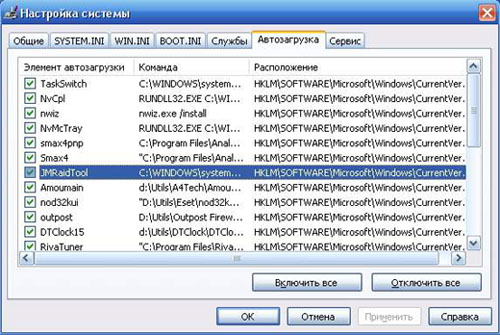
شل لتكوين خيارات التمهيد أنظمة النوافذ XP
في الواقع ، غالبًا ما لا تكون هذه مشكلة في الأجهزة على الإطلاق. في هذه الحالة ، لا يطغى أي شيء على عملية التمهيد الأولية ، وربما يظهر حتى شعار نظام التشغيل ، ولكن تظهر بعد ذلك المشكلات. الكمبيوتر يتجمد فقط ، رسالة حول مفقود ملفات النظامأو الموت الزرقاء - شاشة زرقاءالموت مع وصف الخطأ وبعض بيانات الخدمة. في الحالة الأخيرة ، تحتاج فقط إلى إعادة كتابة محتويات هذه الشاشة والبحث في الإنترنت أسباب محتملةوطرق حلها. هناك بحر من المعلومات حول هذا الأمر ، وربما لن تكون أول من يصادف ذلك. إذا حدث هذا بعد تثبيت بعض الأجهزة الجديدة ، فيمكنك محاولة إزالتها. ربما يتعارض مع بقية التفاصيل أو أنه معطل تمامًا. على أي حال ، تمامًا مثل ذلك ، من البداية ، لا يمكن للنظام إيقاف التحميل. عليك أن تتذكر ما كنت تفعله قبل أن يتوقف النظام عن العمل. ربما تم تثبيت بعض البرامج.
حاول الإقلاع إلى الوضع الآمن. للقيام بذلك ، مباشرة بعد اجتياز POST وقبل ظهور شاشة بدء النظام ، تحتاج إلى الضغط على F8 وتحديد العنصر المناسب. إذا تم تشغيل النظام ، فأنت محظوظ اليوم. يمكنك إزالة البرامج التي لديك شكوك بشأنها. حاول إعادة تثبيت أو إلغاء تثبيت برامج التشغيل للأجهزة المثبتة حديثًا. أو انظر إلى التحميل التلقائي ، فربما استقر شيء جديد هناك ، وتحتاج إلى إيقاف تشغيله أو حذفه. لا تحتاج فقط إلى مشاهدة العنصر الذي يحمل نفس الاسم في قائمة ابدأ. في كثير من الأحيان ، يتم تشغيل البرامج تلقائيًا من خلال التسجيل ، وليس من خلال هذه القائمة. للقيام بذلك ، انقر فوق ابدأ - تشغيل ، وأدخل msconfig. نحن مهتمون بعلامة التبويب "بدء التشغيل" في هذه النافذة. تحتاج إلى إلغاء تحديد البرنامج المثبت حديثًا وإعادة تشغيل الكمبيوتر. في الحالات القصوى ، يمكنك أيضًا إعادة تثبيت النظام.
لا يتم تحميل ولكن يصدر صوتا
إنه يصدر صريرًا بطرق مختلفة ، أي بأي شكل من الأشكال ، باستثناء إشارة واحدة قصيرة. في هذه الحالة ، كل شيء بسيط نسبيًا ، نكتشف الشركة المصنعة لـ BIOS (ننظر إما إلى الملصق الموجود على شريحة BIOS ، أو نأتي مرة أخرى بكتاب التعليمات العالمي إلى اللوحة الأم) وندرس جدول فك تشفير الإشارة في النهاية من هذه المقالة لمعرفة ما هي المشاكل. ثم نقوم باختبار الجزء "السيئ" على كمبيوتر آخر لمعرفة ما إذا كان يعمل بشكل موثوق. إذا كانت هناك مشكلة في ذلك ، فقم فقط بتغييرها. في معظم الحالات ، ينتهي هذا الإصلاح. على الرغم من وجود خيارات ، على سبيل المثال ، عندما يشتكي الكمبيوتر من وحدة ذاكرة الوصول العشوائي المعيبة ، وتعمل بشكل جيد مع صديق. يمكنك تجربة وحدة أخرى بنفسك. إذا لم يعمل الكمبيوتر مرة أخرى باستخدام وحدة معروفة جيدًا ، فمن المحتمل أن تكون هناك مشاكل في اللوحة الأم. بطبيعة الحال ، يجب أن تعرف نوع المكونات في جهاز الكمبيوتر الخاص بك ولا تخلط بين ذاكرة DDR و DDR2 ، إلخ.
لا يتم تحميل أو إصدار صوت
يبدو أن الكمبيوتر يعمل ، أي أن المشجعين يطنون ، والأضواء على العلبة مضاءة ، لكن الشاشة تظل سوداء. أكثر المواقف غير السارة هي عندما لا تعمل ولا يمكنك حتى تخمين ما حدث. لن نفكر في خيار عدم توصيل مكبر صوت النظام باللوحة الأم. عادةً ما يتم لصق مكبر الصوت على اللوحة الأمامية أو السفلية للعلبة ، ويحتوي على موصل رباعي السنون: + 5 فولت (سلك أحمر) ، وسلكان من نوع GND (أسود) وسلك إشارة واحد (أخضر في حالتي) ، على الرغم من أنه قد يكون هناك تكون خيارات أخرى.
التقنية هنا هي كما يلي - نقوم بتفكيك الكمبيوتر بالكامل تقريبًا. نقوم بفصل جميع الكابلات الموجودة على اللوحة الخلفية للحالة ، باستثناء الشبكة في مصدر الطاقة. على اللوحة الأم ، نترك فقط المعالج مع برودة ، واثنين من الموصلات من مزود الطاقة وكتلة مع موصلات من العلبة - المصابيح الكهربائية والأزرار ومكبر صوت النظام. نخرج كل شيء على الإطلاق ، حتى الذاكرة وبطاقة الفيديو. بالطبع ، إذا لم تقل على الفور إلى أين يذهب هذا الكابل ، فمن الأفضل أن تكتب على قطعة من الورق ما تم إدخاله وأين. ثم نقوم بتشغيل الكمبيوتر ، أو بالأحرى ما تبقى منه.
إذا رفض الكمبيوتر ، حتى في هذه الحالة ، إرسال أي علامات تدل على الحياة ، فإننا نتحقق من مصدر الطاقة باستخدام الطريقة الموضحة أدناه. إذا كان مصدر الطاقة على ما يرام ، فمن المحتمل أن تكون هناك مشكلة في اللوحة الأم أو ، على الأرجح ، في المعالج. تعتبر "الأحجار" الحديثة موثوقة تمامًا وحتى في حالة فشل المبرد وارتفاع درجة حرارته ، فإنها لا تحترق ، ولكنها تدخل في الحماية ضد ارتفاع درجة الحرارة.
يجب سماع صفير واحد طويل وثلاث نغمات قصيرة ، مما يخبرنا أن BIOS قد لاحظ نقص ذاكرة الوصول العشوائي ويريد رؤيته. نقوم بإلغاء تنشيط كل شيء (يجب القيام بذلك قبل كل خطوة تالية ، إذا كانت هناك طاقة ، فلا تلمس أي شيء!) ، أدخل الوحدة في الفتحة الأولى وقم بتشغيل الكمبيوتر مرة أخرى. ثم هناك خياران ممكنان - سيغلق الكمبيوتر مرة أخرى ، أو سيشير إلى أخطاء في الذاكرة (انظر الجدول في نهاية المقالة). في هذه الحالة ، يمكنك إما تجربة وحدة أخرى على هذا الكمبيوتر ، أو العكس ، أخذ الوحدة والتحقق منها على كمبيوتر آخر. ربما تحطم. وربما اللوحة الأم ، هناك خيارات عربة - مشاكل مع الجسر الشمالي، مثبت طاقة الذاكرة ، فتحات ومسارات منها.
إذا كانت الذاكرة سليمة ، فينبغي سماع إشارة واحدة طويلة وإشارتين قصيرتان. يفتقد الكمبيوتر بطاقة فيديو. أضف الجزء المفقود ، قم بتشغيل الكمبيوتر مرة أخرى. إذا كان لا يزال على قيد الحياة ، فكل شيء يعمل ، وقد حان الوقت لتوصيل الشاشة لمعرفة ما يخبرك به. شريطة أن تعمل الشاشة وبطاقة الفيديو بالفعل ، بالطبع. أدخل موصل لوحة المفاتيح. إذا سارت عملية POST على ما يرام الآن ، فأضف جهازًا واحدًا تدريجيًا في كل مرة ، والذي تم سحبه في البداية. على أي جهاز كمبيوتر تغوص في الظلام مرة أخرى ، فأنت بحاجة إلى البحث والتغيير والاختبار بشكل منفصل. تضيف الأحدث أجهزة اختيارية ، أو محرك أقراص ثابت ثانٍ أو وحدة ذاكرة ، إن وجدت ، محركات الأقراص الضوئيةإلخ.
هناك بالفعل الكثير من الخيارات هناك. على سبيل المثال ، إذا كانت لديك وحدات ذاكرة متعددة ، فقد تكون هناك مشكلات في وضع القناة المزدوجة أو التوافق. إذا توقف التنزيل عند إدخال جهاز في فتحة PCI (على سبيل المثال ، مودم أو بطاقة شبكة) ، فليس من الحقيقة على الإطلاق أن هذا هو الخطأ. قد تكون هناك مشاكل في الجسر الجنوبي أو تخطيط مسار الفتحة. إذا بدا أن جميع المكونات تعمل ، لكن الكمبيوتر لا يزال يعمل بشكل سيء بعد توصيل معظم الأجهزة ، فقد تكون هناك مشكلات في مزود الطاقة. مع الحمل الخفيف ، يعمل ، ولكن بمجرد أن تقوم بعمله ، مثل محركي أقراص صلبة ، وبطاقة فيديو قوية ، وحتى مودم ، كارت الصوتوقم بتتبيلها كلها باستخدام جهاز USB ، مثل الماسح الضوئي ، قد لا تكون قوتها كافية لكل هذا.
لا يعمل حتى

في هذه اللوحة الأم ، يوجد مصباح LED مع توقيع SB PWR (Stand By Power) في الزاوية ذاتها.
بادئ ذي بدء ، نتحقق مما يسهل التحقق منه ، أي ما إذا كانت جميع الكابلات متصلة وما إذا كانت متصلة بشكل صحيح ، وما إذا كان بعض المهرجين قد قاموا بتبديل مقابس لوحة المفاتيح والماوس ، على سبيل المثال. لأن المشكلة الأكثر احتمالاً هنا هي نقص الطاقة. لماذا حدث هذا سؤال آخر: لم يتم إدخال القابس في المنفذ أو أن مصدر الطاقة معيب. أحد معارفي ، الذي بدا أنه ليس "إبريق شاي" تمامًا ، أمضى نصف يوم في الغوص في جهاز كمبيوتر لا يعمل حتى تذكر أنه نسي الضغط على مفتاح في مصدر الطاقة. يمكن أن يحدث أي شيء ، لذا من البداية يجب عليك التحقق مما إذا كان كل شيء قد تم إدخاله وتوصيله وتشغيله ، وأن المفاتيح الموجودة على واقي زيادة التيار UPS (إن وجد) ومصدر الطاقة في وضع "التشغيل" ، والمقبس هو تعمل بشكل عام ، وهذا هو ، على سبيل المثال ، هو مصباح مكتبي. وإذا كان الكمبيوتر لا يزال صامتًا ، فمن المنطقي معرفة ما إذا كان مؤشر LED في وضع الاستعداد على اللوحة الأم قيد التشغيل.
إذا كان مؤشر LED موجودًا ولم يكن مضيئًا ، فهناك مشكلة في الطاقة. تحقق مما إذا كانت موصلات الطاقة متصلة باللوحة الأم ، وتأكد من إدخالها جيدًا وعدم سقوطها حتى أثناء حدوث زلزال. عادة ما يكون هناك اثنان منهم ، عريض 20 أو 24 دبوسًا ، بالإضافة إلى أربعة دبابيس مربعة. إذا كان لا يزال هادئًا ، يبدو أن مصدر الطاقة قد انتهى. مرة أخرى ، نتحقق من جهاز كمبيوتر يعمل بدقة وإذا كانت النتيجة هي نفسها تمامًا ، نذهب إلى المتجر.
هل اللوحة الأم لا تحتوي على مؤشر LED في وضع الاستعداد؟ يمكنك أيضًا التحقق من ذلك باستخدام مقياس متعدد. تنتج جميع مصادر الطاقة القياسية ATX الصالحة للخدمة +5 فولت في وضع الاستعداد على السلك الأرجواني ، والدبوس 9 في موصل الطاقة الرئيسي. أخرجته من اللوحة الأم ، يكون المسبار الأحمر للمقياس المتعدد على الدبوس التاسع ، والأسود على أي "أرضية" ، أي على أي دبوس يلائمه السلك الأسود. إذا كانت فارغة هناك ، على الرغم من حقيقة أن PSU متصل بالشبكة أو شيء غريب ، وليس 5 فولت أو نحو ذلك ، فسيتم حل مشكلة الجزء "المريض".
لن نتجاهل الخيار الذي قد يكون فيه زر الطاقة الموجود في العلبة جزءًا إشكاليًا. يمكنك إزالة الكتلة الخاصة به من اللوحة الأم (على الأرجح سيتم كتابة PWR_SW عليها) وباستخدام نفس جهاز القياس المتعدد ، يتم التبديل فقط إلى "الاستمرارية" ، تحقق من مدى وضوح إغلاق جهات الاتصال.
في حالة بدء تشغيل الكمبيوتر لمدة ثانية ، ثم إيقاف تشغيله تمامًا ، فمن المحتمل أن تكون المشكلة في اللوحة الأم. يوجد في مكان ما دائرة كهربائية قصيرة ويذهب مصدر الطاقة إلى الحماية حتى لا تتلف اللوحة المحترقة نفسها. يمكنك تجربة التقنية المشار إليها في الفقرة السابقة. إذا لم يتغير السلوك بعد كل هذا ، وكنت متأكدًا من صحة مصدر الطاقة ، فيبدو أن اللوحة الأم قد ماتت.
يعمل بشكل أساسي ، لكنه غير مستقر للغاية
توقف ، إعادة التشغيل في أكثر اللحظات غير المناسبة لهذا الغرض. قد لا يتم تشغيله في بعض الأحيان على الإطلاق. غالبًا ما تحدث مثل هذه المواقف بسبب ارتفاع درجة حرارة شخص ما. خاصة إذا حدث التعليق تحت الحمل. في هذه الحالة ، غالبًا ما يؤدي تنظيف الكمبيوتر من الغبار وتزييت المراوح واستبدال المعجون الحراري إلى حل جميع المشكلات. في المرتبة الثانية هو احتمال انقطاع التيار الكهربائي. وهو غير قادر على توفير طاقة عالية الجودة لجميع الأجزاء مع زيادة استهلاك الطاقة. لمعرفة ماهية المشكلة بشكل موثوق ، يمكنك استخدام بعض أدوات البرامج التي تنشئ عبئًا اصطناعيًا على التفاصيل. على سبيل المثال ، قم بتجميع الملفات لبضعة غيغابايت وإنشاء أرشيف منها بأقصى نسبة ضغط باستخدام برنامج WinRAR. هذه الطريقة جيدة في تحديد مشاكل الذاكرة والمعالج. لاختبار بطاقة الفيديو ، فإن لعبة ثقيلة مثل FarCry مناسبة تمامًا. يمكن لبضع ساعات من اللعب بأقصى إعدادات الجودة تسخين بطاقة الفيديو حرفيًا. وبالطبع، برمجةلم يتم إلغاء مراقبة درجة الحرارة وسرعة المروحة والفولتية الصادرة عن مصدر الطاقة. عادة ما يكونون على القرص من اللوحة الأم. للتحكم في درجة حرارة القرص الصلب ، فإن HDTune رائع ، وبطاقات الفيديو - RivaTuner.
صفحة 1
يتم تشخيص الأعطال بهذه الطريقة بشكل رسمي إلى حد كبير ، مما يقلل من متطلبات تأهيل موظفي الصيانة. للعثور على عطل لنوع معين من السجلات ، من الضروري عمليًا النظر إلى ما لا يزيد عن 1 - 3 خلايا أولية بترتيب معين.
يبدأ استكشاف الأخطاء وإصلاحها بمراجعة أبسط الأوامر مع الانتقال التدريجي إلى الأوامر الأكثر تعقيدًا.
لتشخيص الأعطال في الدوائر الرقمية المعقدة ، بما في ذلك دوائر الذاكرة ، يمكن استخدام أدوات تحليل التوقيع غير المكلفة نسبيًا. تحليل التوقيع هو طريقة تحكم تعتمد على ضغط البيانات باستخدام التكرار الدوري ؛ رمز التحققتم إنشاؤه بواسطة مولد تسلسل ثنائي شبه عشوائي يقبل تدفقات بتات متسلسلة. من خلال الحصول على توقيعات من نقاط مختلفة على لوحة معيبة تحتوي على جهاز رقمي ومقارنتها بالتوقيعات التي تم الحصول عليها من لوحة جيدة معروفة ، غالبًا ما يكون من الممكن تحديد مصدر الخطأ بشكل أسرع بكثير من الأنواع الأخرى من معدات المراقبة.
يوضح تاريخ استكشاف الأخطاء وإصلاحها أن أول أجهزة الكمبيوتر تمت صيانتها بواسطة فنيين ذوي خبرة عالية طبقوا إجراءات بديهية بناءً على خبرتهم مع النظام المعني.
نظام استكشاف الأخطاء وإصلاحها هو نظام يراقب تشغيل معدات الطاقة ويسجل المشاكل التي تحدث فيها. عند إجراء التشخيص ، على سبيل المثال ، لنظام الإمداد بالطاقة ، الإشارات العامة (حادث ، عطل في علبة التروس ، أعطال المحولات) وإشارات تشير إلى أحداث معينة (الأسباب الجذرية) تؤدي إلى تشغيل حالة طوارئ عامة أو إنذار تحذيري.
تعمل أنظمة تشخيص الأعطال على مبدأ الانقطاع أو الاقتراع الدوري. يتطلب الأخير استخدام جهاز كمبيوتر منفصل مصمم فقط لأداء وظائف التشخيص. يستخدم هذا المبدأ في الأجهزة المستخدمة لتشخيص الأعطال في المعدات الكهربائية والميكانيكية للوحدات المعدنية الفردية (مصانع الدرفلة ، والتخليل المستمر ، ووحدات التلدين ، وما إلى ذلك) ، ومقاعد الاختبار ، وما إلى ذلك ، تبدأ الخوارزمية التشخيصية في العمل بعد توقف البرامج الأخرى بسبب لظهور إنذار عام أو إشارة تحذير.
في تشخيص الأعطال ، تعتبر الخبرة في تشغيل الأجهزة وإصلاحها ، ومعرفة نقاط ضعفها ، والأعطال المميزة وأسبابها ذات أهمية كبيرة. لذلك ، من المهم للغاية تجميع المواد الإحصائية باستمرار حول الأعطال ، وإجراء تحليل مفصل للأسباب التي تسببت في حدوثها ، ومن الضروري بشكل دوري معالجة دفاتر السجلات الخاصة بالمصلحين ، وتجميع قوائم الأعطال لكل نوع من الأجهزة واستكمالها باستمرار ، ومن الممكن التوصية بالاحتفاظ بملف الأعطال النموذجية. الوقت الذي يقضيه في هذا العمل لا يضيع - يتم تعويضه أكثر من خلال الكفاءة في استعادة الأدوات.
عند تشخيص عطل في قنوات APAA ، يتم توصيل قارنات الاتجاه من جانب بواعث (الشكل 3.3 ، ب) ، مما يسمح بفصل جزء ضئيل من قوة الإشارة بتردد D يدخل الباعث من قناة الإرسال ، أو محاكاة وصول إشارة بتردد / j لفحص القناة المستقبِلة. يتم استجواب كل قناة من الباعث المقابل في الوضع التلقائيباستخدام مفتاح (/ C) نظام تحكم مدمج. يتم إجراء قياسات الطور (قابلية تشغيل مبدل الطور) والسعة (قابلية تشغيل مكبرات الصوت) بواسطة وحدة قياس تحكم متكاملة (BVK) متصلة بأجهزة الاستقبال والإرسال.
لتشخيص الأعطال في دائرة المحاكاة ، يمكن للنظام توفير معلومات حول جداول التشخيص التي تسمح ، بناءً على نتائج الفحوصات على التشوه الشرياني الوريدي ، بتحديد موقع كتلة معيبة أو مجموعة من الكتل.
يتم التحقيق في مشاكل تشخيص الأعطال للهياكل المتجانسة المنسقة القابلة للتعديل والعالمية في فئة الأوتوماتا المحدودة. يتم التشخيص على مستوى خلايا الهيكل.
للكشف عن الأخطاء وتشخيصها في MPC ، يتم تقسيم جميع الأخطاء إلى: ثانوي وكبير. لا يؤثر الخطأ البسيط على التنفيذ الصحيح لبرامج التشخيص. يؤدي حدوث خطأ كبير إلى استحالة عمل برامج استكشاف الأخطاء وإصلاحها بشكل صحيح. تم تصميم برامج التشخيص لاكتشاف الأخطاء الطفيفة المستمرة في أجهزة الحساب والتحكم في الجهاز. تم تصميم البرامج مع الأخذ في الاعتبار حقيقة أن أي أمر للجهاز يتكون من مجموعة معينة من الإجراءات الأولية من نفس النوع - الأوامر الصغيرة. إذا كان تنفيذ أمر واحد مع مجموعة معينة من العمليات الصغيرة يعطي النتيجة الصحيحة ، وتنفيذ أمر آخر مع عمليات ميكرو أوبس إضافية - غير صحيح ، فمن المفترض أن الخطأ مرتبط بتنفيذ عمليات ميكرو أوبس إضافية . يرتبط التحديد الأكثر دقة للأعطال التي نشأت بتقييم حالة دوائر التحكم ودوائر نقل المعلومات ودوائر التسجيل. نظرًا لعدم وجود حالات مثالية عادةً عندما يختلف أمر واحد عن الآخر بواسطة أمر صغير واحد فقط ، فمن الضروري تنفيذ سلسلة طويلة من الأوامر لتحديد موقع كل خطأ.
يدور هذا الكتاب حول استكشاف أخطاء أجهزة النظام الرقمي وإصلاحها ، ونود أن نقول بضع كلمات حول كيف ولماذا جاءت فكرة كتابته.
بعد إزالة الأعطال التي تم اكتشافها أثناء التشخيص ، يتم إرسال السيارة إلى المخزن. بعد الصيانة ، يمكن تخزين المركبة مباشرة ، أو إعادة تشخيصها للتحقق من جودة الصيانة ، أو إصلاحها للتخلص من المشاكل التي تظهر أثناء الصيانة أو إعادة التشخيص.
أصعب جزء في استكشاف الأخطاء وإصلاحها هو محول المعلومات ، الذي يحتوي على أجهزة CVM الرئيسية. يعطي استخدام التحكم في تشخيص الاختبار نتائج إيجابية.
تعد الحاجة إلى تصحيح الأخطاء واستكشاف الأخطاء وإصلاحها على المستوى الحالي من موثوقية الكمبيوتر أمرًا نادرًا جدًا. لذلك ، يُنصح باستخدام أدوات التحكم في البرامج بشكل أساسي في شكل برامج تصحيحية وتشخيصية لأداء هذه الوظائف. ومع ذلك ، حتى لا تكون هذه البرامج شديدة التعقيد ، توفر الأجهزة الحديثة أجهزة معينة تزود البرامج بالمعلومات الضرورية حول طبيعة الخطأ.
إن محو الأمية الحاسوبية أمر ضروري للغاية بالنسبة لأي شخص عصري. ستساعد معرفة مهارات الكمبيوتر في العمل وفي أوقات الفراغ.
يمكن للعديد من الأشخاص ، دون التباهي ، أن يطلقوا على أنفسهم " مستخدمين واثقينالكمبيوتر الشخصي "، ومع ذلك ، بالنسبة لفئة معينة من المستخدمين ، فإن القدرة على استخدام الكمبيوتر ليست كافية. إنهم يريدون فهم "الحشو" ، وإذا حدث شيء ما ، فحلوا المشكلة التي واجهها "الصديق الحديدي" من تلقاء أنفسهم ، وتشخيص عطل في الكمبيوتر. بالنسبة لأولئك الذين بدأوا للتو تقديمهم لعالم أجهزة الكمبيوتر ، تمت كتابة هذه المقالة.
ببساطة - مقال للمبتدئين. وسنبدأ المحادثة مع كمبيوتر مكتبي ، باعتباره أكثر الأجهزة التي يمكن صيانتها (لدينا).
فقدت أجهزة الكمبيوتر المكتبية ، أو ، كما يطلق عليها أيضًا ، أجهزة الكمبيوتر المكتبية ، إلى حد ما مواقعها في السنوات الأخيرة ، مما أدى إلى تقسيم مكانة الكمبيوتر الشخصي مع أجهزة محمولة. كانت الأجهزة اللوحية والهواتف الذكية حازمة بشكل خاص في هذا الصدد. ومع ذلك ، يظل سطح المكتب بالنسبة للكثيرين نوعًا ذا أولوية من أجهزة الكمبيوتر ، خاصة عندما يتعلق الأمر باستخدام جهاز كمبيوتر في بيئة ثابتة.
إذن ماذا تفعل إذا رفض "جهاز الكمبيوتر" الخاص بك فجأة العمل في يوم ليس جيدًا جدًا؟ بادئ ذي بدء ، لا داعي للذعر. الكمبيوتر ليس صندوقًا سحريًا ، وليس منتجًا لتكنولوجيا خارج الأرض ، والكمبيوتر الشخصي هو جهاز عادي جهاز الكترونيوالتي ، في حالة الفشل ، يمكن إصلاحها دائمًا.
لن تتناول هذه المقالة "انهيار" نظام التشغيل وكيفية استعادته. هذا موضوع لمناقشة منفصلة. الآن سنحاول تعلم كيفية حل "مشاكل الحديد". لكنني أحذرك ، يتم تنفيذ جميع العمليات بواسطتك على مسؤوليتك الخاصة. من حيث المبدأ ، لا يوجد وصف معقد بشكل خاص هنا ، ولكن يمكنك تدمير التقنية إذا تصرفت بإهمال ودون فهم سبب القيام بذلك.
التحضير لتشخيص عطل
لذلك ، لم يتم تشغيل الكمبيوتر بعد الضغط على الزر. حسنًا ، افصل كابل الطاقة الخاص بوحدة النظام من المنفذ (مطلوب!) وازحف أسفل الطاولة.
1. افصل جميع "الأسلاك" التي تراها. يمكن سحب معظم الكابلات ببساطة لفصلها ، باستثناء كابل الفيديو الذي يصل إلى الشاشة. لفصله ، تحتاج أولاً إلى فك البراغي الخاصة.
2. بعد فصل الكابلات ، انزع وحدة النظام وضعها على سطح مستوٍ ومريح. انزع الغطاء. تحتاج إلى إزالة الغطاء الأيسر ، والذي يوجد خلفه تجويف العمل للحالة. إذا ارتكبت خطأ وتعثرت في منصة نقالة - لا يهم ، فقط اقلب "وحدة النظام" وكرر إجراء "الفتح". بالمناسبة ، أوصي بشدة بإعداد مكنسة كهربائية. عادة ما يتراكم الكثير من الغبار في كتل النظام. تأكد من التخلص منه.
4. قم بإزالة جميع بطاقات التوسيع من الفتحات ، بدءًا من الأسفل. للقيام بذلك ، ستحتاج إلى فك البراغي التي تثبت كتائف تثبيت اللوحة في العلبة ، ثم اسحب الألواح برفق حتى تخرج تمامًا من الفتحات.
5. أخرج بطاقة الرسوميات أخيرًا. يرجى ملاحظة أن فتحة بطاقة الفيديو بها مزلاج خاص ، والذي (حسب تصميمه) يجب الضغط عليه إما لأسفل أو جانبيًا.
قم بإجراء جميع التلاعبات مع اللوحات بعناية فائقة ، دون بذل جهود مفرطة. كن حذرًا بشكل خاص مع بطاقة الفيديو ، حيث إنها تحتوي على نظام تبريد مثبت.
6. بعد إزالة ألواح التمدد ، قم بفك عصي RAM. الكل في واحد. للقيام بذلك ، افتح مزالج فتحات ذاكرة الوصول العشوائي واسحب الشرائط لأعلى.
التشخيص الذاتي لخلل في الكمبيوتر
الآن نصل إلى النقطة الأساسية. لدينا لوحة أم مع معالج مركزي مثبت فيها وموصلة بمصدر طاقة. هذا يكفي لبدء التشخيص.
انتباه! يجب تنفيذ جميع الإجراءات اللاحقة بدقة وفقًا للإجراء الموصوف هنا ، من أجل تجنب الصدمة الكهربائية.
قم بتوصيل كبل الطاقة بوحدة النظام وأدخل القابس في مأخذ الطاقة. اضغط على زر تشغيل الكمبيوتر.
لا تلمس هيكل الكمبيوتر بأي حال من الأحوال ولا تلمس أي شيء داخل وحدة النظام المفتوحة!
إستمع جيدا. كل كمبيوتر مجهز بما يسمى مكبر الصوت ، مكبر صوت النظام. المتحدث أثناء التشخيص الذاتي ، والذي يتم إجراؤه في كل مرة يتم فيها تشغيل الكمبيوتر ، مشاكل إشارات صوتية. يمكن العثور على معنى هذه الإشارات في "دليل التشغيل" ("يدوي") بلوحة النظام. ومع ذلك ، ليس من المهم بالنسبة لنا الآن ما يقوله المتحدث ، الشيء الرئيسي هو وجود هذه الرسائل.

بدأ الكمبيوتر الخاص بك في الحياة - تدور مروحة المعالج ، والصرير المتكلم؟ كل شيء على ما يرام. مزود الطاقة واللوحة الأم ووحدة المعالجة المركزية على ما يرام. إذا كان الموقف مختلفًا عن الوضع الموصوف ، فهناك مشكلة. تشير الحالة التي لم يحدث فيها شيء بعد الضغط على الزر ، حتى أن المروحة لم تدور ، إلى وجود عطل محتمل في مصدر الطاقة. يجب أن تحاول استبدال PSU وفحص الكمبيوتر مرة أخرى. حسنًا ، إذا بدأت "carlsons" بالدوران ، لكن صرير السماعة لم يتبعه ، فمن المحتمل أن تكون "الأم" أو المعالج أو كليهما معيبًا. في هذه الحالة ، تحتاج إلى تفكيك الكمبيوتر (تأكد من فصله عن الشبكة) وجرب ما يلي: افحص المعالج في جهاز آخر معروف بأنه جيد ، لوحة النظامتحقق من "اللوحة الأم" بمعالج آخر معروف بأنه جيد.
استطرادا "غنائي" صغير. نادرًا جدًا ، ولكن في بعض الأحيان يحدث ذلك ، لا يقوم منشئو الكمبيوتر بتوصيل السماعة بالموصلات الموجودة على اللوحة الأم. تأكد من أن جهات اتصال "مكبر الصوت" مشغولة. خلافًا لذلك ، قم بتوصيل مكبر صوت النظام وفقًا للتعليمات "اليدوية" باللوحة الأم.
لكن عد إلى مزيد من التشخيصات. كما فهمت بالفعل ، يجب تنفيذ جميع عمليات التلاعب بالكمبيوتر بدقة وفقًا للمخطط "تم إيقاف التشغيل - فعل شيئًا - تم تشغيله - تم فحصه - إيقاف التشغيل مرة أخرى - تابع". بهذه الطريقة فقط لن "تحرق" أي شيء ولن تتعرض لإصابة كهربائية.
أدخل عصا واحدة من ذاكرة الوصول العشوائي في الفتحة الموصى بها من قبل الشركة المصنعة للحصيرة. لوحات عند العمل مع عصا واحدة من ذاكرة الوصول العشوائي. عادةً ما يكون هذا هو الموصل A1 ، ولكن من الأفضل التحقق من "الدليل". قم بتوصيل جهاز الكمبيوتر الخاص بك بالشبكة وتشغيلها. والآن ، سيكون معنى إشارة المتحدث مهمًا جدًا بالنسبة لنا. افتح "الدليل" واستمع. يجب أن يذكر المتحدث أنه "لا يوجد محول فيديو". إذا كان يصدر صوتًا بخصوص فقد ذاكرة الوصول العشوائي ، فهذا يعني أن "ذاكرة الوصول العشوائي" معيبة. في هذه الحالة ، حاول استبدال الشريط.
بعد التحقق من جميع وحدات ذاكرة الوصول العشوائي (RAM) ، والتأكد من أنها في حالة جيدة (أو استبدال العناصر المعيبة) ، قم بتثبيت بطاقة الفيديو وتوصيل الشاشة. في حالة فشل بطاقة الفيديو ، لن تعرض شاشة العرض أي شيء ، وستشير السماعة إلى عدم وجود محول فيديو. إذا كان كل شيء على ما يرام مع "vidyakha" ، ستظهر رسالة على الشاشة حول عدم وجود قرص يمكنك التمهيد منه.
لذا ، حان الوقت لتوصيل محرك الأقراص الرئيسي - HDDأو SSD. تحقق مما إذا كان الجهاز يقوم بالتمهيد من هذا الجهاز. قد يكون سبب عدم تشغيل جهاز الكمبيوتر في "المسمار". بالمناسبة ، كانت هناك حالات لم يكن فيها سبب عدم القدرة على التمهيد هو الجهاز نفسه ، ولكن الكبل الذي تم توصيله باللوحة الأم به. حسنًا ، المحاولة ليست تعذيبًا ، حاول استبدال هذا الكابل.
المرحلة الأخيرة هي توصيل بطاقات التوسعة ومحركات الأقراص الإضافية - محركات الأقراص الثابتة ومحركات أقراص DVD وقارئات البطاقات. نظريًا ، لا تؤثر هذه الأجهزة على قدرة الكمبيوتر على بدء التشغيل ، ولكنها قد تكون بها أعطال ، مثل قصر الدوائر في دوائر الطاقة ، مما يمنع الكمبيوتر من العمل بشكل صحيح. إذا ، بعد توصيل أي من هذه الأجهزة ، بدأ الكمبيوتر مرة أخرى في "الركل" - هذه هي النقطة.
بشكل عام ، إذا تصرفت باستمرار ، فإنك ستعثر بالتأكيد على "جهاز" معيب. عليك فقط استبداله بآخر جديد (أو محاولة إصلاحه في ورشة عمل متخصصة) وسيعمل جهاز الكمبيوتر الخاص بك مرة أخرى. لذا ، تفضل ، أتمنى لك النجاح.




